Per comprimere file/cartelle in un file ZIP o estrarre file da un archivio ZIP in Windows 10, la gente tende a usare software come WinZip o 7-Zip. In realtà, i sistemi Windows sono dotati di strumenti per cartelle compresse integrati in modo che gli utenti possano comprimere e decomprimere file/cartelle anche senza WinZip o qualsiasi altro strumento zip esterno installato. Ora, questa pagina vi mostrerà come comprimere e decomprimere i file in Windows 10 senza il software WinZip.
- Parte 1: Come zippare file in Windows 10 senza WinZip
- Parte 2: Come decomprimere file in Windows 10 senza WinZip
Parte 1: Come zippare file in Windows 10 senza WinZip
Vi presenterò tre modi diversi per creare un file ZIP in Windows 10.
Modo 1: inviando alla cartella compressa
Clicca con il tasto destro del mouse sul file o sulla cartella che vuoi comprimere in un file ZIP, scegli Invia a > cartella compressa (zippata) dal menu contestuale.
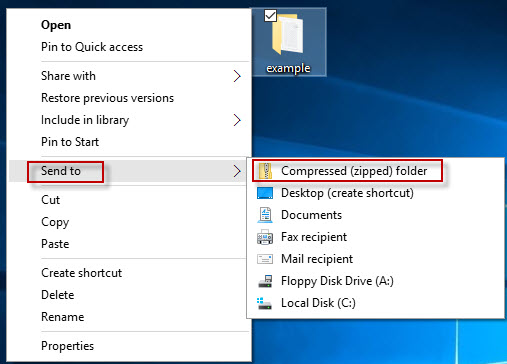
Consigli: Se si desidera comprimere più file/cartelle insieme, è necessario fare clic singolarmente sui file/cartelle tenendo premuto il tasto Ctrl sulla tastiera per selezionare tutti i file, fare clic con il tasto destro del mouse su una qualsiasi selezione, quindi selezionare Invia a > cartella compressa (zippata) dal menu contestuale.
Modo 2: da Esplora file
Passo 1: aprire Esplora file di Windows 10. Individua il/i file o la/e cartella/e che vuoi zippare e selezionala/e.
Step 2: Seleziona la scheda Condividi e poi clicca sul pulsante Zip. Compressed Folder Tools comprimerà i file e le cartelle selezionate in un file ZIP nella stessa posizione. Puoi rinominare il file ZIP o accettare il nome suggerito.
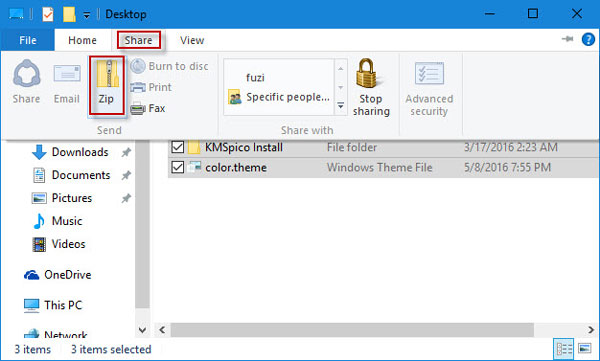
Modo 3: trascinando i file nel file zip esistente
Passo 1: fare clic destro sul desktop di Windows 10, selezionare Nuovo > Cartella compressa (zippata) dal menu contestuale per creare una nuova cartella zippata.
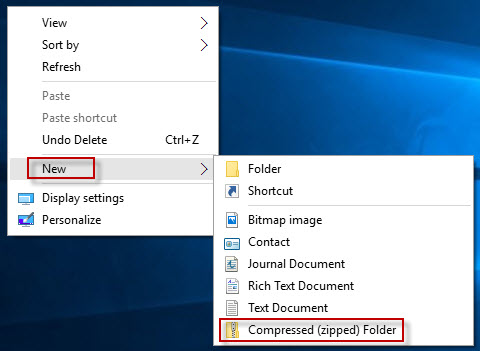
Fase 2: Rinominare la nuova cartella zippata o premere Invio per accettare il nome suggerito.
Fase 3: Trascinare i file e le cartelle che si desidera zippare nella nuova cartella compressa (zippata). Allo stesso modo, puoi trascinare i file o le cartelle in qualsiasi cartella zippata esistente.
Parte 2: Come decomprimere i file in Windows 10 senza WinZip
Passo 1: Fai clic destro sul file .zip che vuoi decomprimere, quindi seleziona Estrai tutto dal menu contestuale.
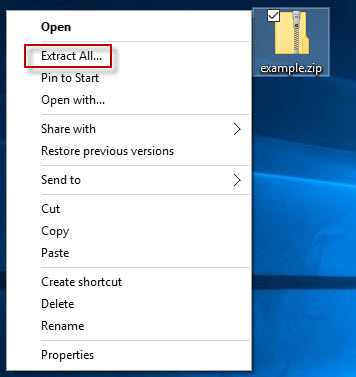
Step 2: Nella finestra di dialogo “Estrai cartelle compresse (Zipped)”, seleziona una destinazione per salvare i file estratti, tieni selezionato Mostra i file estratti al termine, e poi fai clic su Estrai. Poi verrà visualizzata una finestra di dialogo sull’avanzamento dell’estrazione.
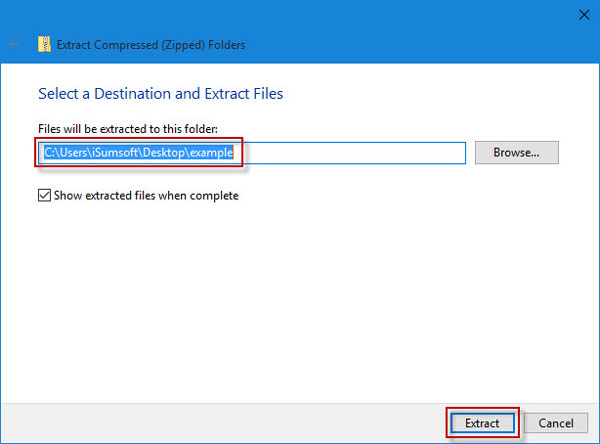
Step 3: Quando l’avanzamento è al 100%, ti mostrerà i file estratti nella cartella che hai appena specificato al punto 2.
Sopra è come gli strumenti per cartelle compresse aiutano a comprimere e decomprimere i file in Windows 10 senza usare il software WinZip. Lo strumento è solo per la compressione di file in formato ZIP, ma non può essere applicato al formato RAR. Per saperne di più sulle opzioni per estrarre i file RAR, vedere Come decomprimere i file di archivio RAR con WinRAR/WinZIP/7-ZIP.